|
我们再计算一次
——这次,我们选择ALPHA1到ALPHA1通道,以“强光”的模式混合,我们发现,图片的反差,徒然增大,白场到黑场之间,几乎没有层次!
——要的就是这个效果!
——这就是我们要的选区!
——通道——就是选区!
——计算——就是以各种光叠加的混合模式——算出或者选取出我们需要的选区!
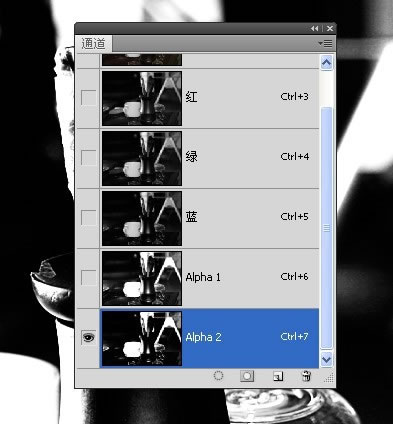
——这一步的操作,产生ALPHA2通道!
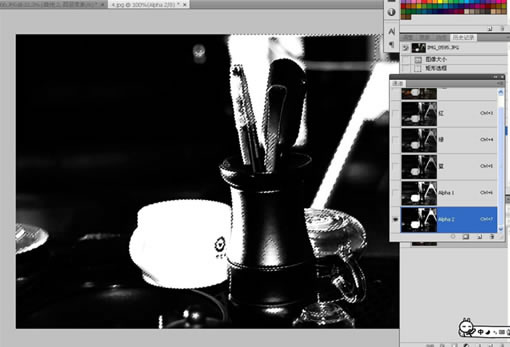
点击放大
——这一步很关键,按住CTRL键,同时按住鼠标左键,点击ALPHA2通道,这一步的实质是载入这个通道的“高光选区”。
——结果,蚂蚁线,把这个高光选区选取出来了。
——观察图片我们知道,我们现在选取的是高光区,基本上就是白瓷杯子这一部分了,实质上我们不对白瓷杯操作啊,我们要操作的是背景部分。
——好的,接下来,我们按住CTRL+SHIFT+I,做一个反选,稍微羽化几个像素,把我们的背景选区,载入了。
——接下来我们点击回RGB,回到图层,建立一个新的曲线调整图层,我们发现了什么?
——我们计算反选出来蒙版,自动载入了,白色瓷杯部位,没有被曲线调整所影响,背景是我们要选择的部位,提亮了。

点击放大
这就是计算的作用!!!!它产生的选区,为蒙版所服务的!!!!
出处:形色主义
责任编辑:bluehearts
上一页 PhotoShop计算工具的作用与用法 [4] 下一页 PhotoShop计算工具的作用与用法 [6]
◎进入论坛Photoshop、Fireworks版块参加讨论,我还想发表评论。
|







